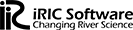以下本日のiRIC Softwareの更新情報です。
————————————————–
〇更新内容
<機能追加>
・Google Maps の画像をダウンロードする機能を削除した(Google APIの仕様が変更されたため)
・Google Maps Platform のライセンス形態の変更に対応し、APIキーを入力できるようにした
詳細は以下をご確認ください。
<修正した不具合 >
以下の不具合を修正しました。
・国土地理院からDEM をインポートした時、データがないはずの領域で、値が 0 の標高がインポートされることがある
・Web からの DEM のインポートが始まった直後にキャンセルボタンを押すと、iRIC GUI が異常終了する
・マウスホイールによる拡大・縮小が、DEM の Webインポートダイアログで機能しない
・格子を削除した後でプロジェクトを保存しても、次回プロジェクトを開いた時に格子が削除されていない
・多機能格子生成ツールで格子を生成した時、属性ブラウザに同じ値が2つ表示される
・NetCDF のインポート時、時刻の自動インポートが失敗した時、ダイアログから手動で単位も指定できるようにした
※iRICが対応しているNetCDFについて
iRICはNetCDF形式のデータすべてに対応しているわけではありません。現時点では、時刻表記が以下のもののみ対応しています。下記以外のフォーマットで時間指定されているデータについては順次対応していく予定です。あらかじめご了承ください。
yyyy/mm/dd HH:MM:SS
yyyy-mm-dd HH:MM:SS
yyyy/mm/dd
yyyy-mm-dd
<改良>
・オブジェクトブラウザの表示順について
コンター (セル中心) を コンター (格子点) のすぐ下に移動しました
以上です。
iRIC Softwareの更新方法については以下をご確認ください。
————————————————–
〇iRIC Softwareの更新方法
1)「メニュー>オプション>メンテナンス」をクリック
2)「iRICを閉じてiRIC Maintainanceを起動」をクリック
※このとき他にも起動しているiRICソフトウェアがある場合は終了してください。
3)iRIC Softwareメンテナンスのウィザードがたちあがります
4)「コンポーネントの更新」をチェックし「次へ」をクリックすると、更新内容を確認することができます
5)「次へ」をクリックし、画面遷移後「更新」をクリックすると更新が始まります。
6)「iRIC Softwareのウィザードの完了」という画面が表示されます。
7)「完了」をクリックして終了してください。
※「再起動」をクリックすると更新状況を再度確認することができます。